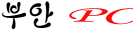|
HP C6280 /C7280 잉크 시스템 오류 해결법
|
|
1단계 : 전원이 켜진 상태어세 {적목현상 제거}버튼과 {사진인쇄}버튼을 함께 누른 상태에서 |
|
HP C6280 프린트기 사용 중 어떤 특정 프로그램에서 실행이 안되거나 오류가 발생되는 문제
|
| *컴퓨터에 내장된 호환 드라이버인 HP Deskjet 990C를 설치합니다. |
|
HP C6280 /C7280 용지에러 해결방법
|
| 1단계 : 프린트 버튼의 [적목현상 제거 버튼]과 [사진 인쇄 버튼]을 동시에 누릅니다. 2단계 : 나타난 화면 [Mfg Commands]가 나타나면 OK버튼을 누릅니다. 3단계 : [Uiaux]가 나타나면 오른쪽 화살표(▶)4번을 눌러줍니다. 4단계 : [Print Tests Menu]가 나오면 OK버튼을 누른후 오른쪽 화살표(▶)2번을 눌러줍니다. 5단계 : [Media Sense]가 나오면 용지1장을 용지함에 넣고 OK버튼을 눌러줍니다. 6단계 : 용지가 들어간 후 백지로 출력이 되면 전원을 끄고 잠시 후 전원을 켠 후 출력을 하면됩니다. |
|
HP C6280 / C7280 복사지 짤려나오는 증상 해결방법
|
| 1단계 : 프린트의 [설치]를 눌러 줍니다. 2단계 : 방향키를 이용하여 [환경 설정]을 선택한 다음 [OK]를 누릅니다. 3단계 : [언어설정]을 선택한 다음 [OK]를 누릅니다. 4단계 : 방향키를 이용하여 [한국]을 선택하고 [OK]누릅니다. 5단계 : 언어 선택이 끝나면 [환경설정]에서 [국가/지역 설정]을 누릅니다. 6단계 : [국가/지역]에서 [아시아 태평양]을 선택한 후 [OK]를 누르면 셋팅 완료. |
댓글 0
| 번호 | 제목 | 글쓴이 | 날짜 | 조회 수 |
|---|---|---|---|---|
| 15 |
메모리 테스트 프로그램 TM 사용법및 다운로드
| buanpc | 2019.12.31 | 506 |
| 14 | 노트북 복구솔루션 제조사별 진입키 | buanpc | 2019.12.31 | 482 |
| » | C6280 C7280 잉크시스템 오류 대처방법 | buanpc | 2019.12.31 | 601 |
| 12 | HP 복합기 C5180/C6180/C6280/C7280 고장증상 해결방법 | buanpc | 2019.12.31 | 1598 |
| 11 | HP02 잉크젯프린터 에러코드 | buanpc | 2019.12.31 | 1476 |
| 10 | hp 1000 프린터 에러 처리방법 | buanpc | 2019.12.31 | 7980 |
| 9 | USB로 엑스피 비스타 윈도우7 설치하기 만들기 | buanpc | 2019.12.31 | 479 |
| 8 |
삼성 250GB SATA HDD의 구별법 입니다.
| buanpc | 2019.12.31 | 531 |
| 7 |
삼성 HDD S/N로 제조년월 확인하는 방법
| buanpc | 2019.12.31 | 4631 |
| 6 | NORTON GHOST 14 LightsOut restore 설치 실행 | buanpc | 2019.12.31 | 572 |
| 5 | 고스트(ghost)11 버전 백업 복구 동영상 | buanpc | 2019.12.31 | 482 |
| 4 | 트루이미지 홈 11 설치 백업 복구 동영상 | buanpc | 2019.12.31 | 476 |
| 3 | 부팅 : 경고음으로 고장상태 알기 | buanpc | 2019.12.31 | 954 |
| 2 |
네트워크 부팅으로 윈도우 설치하기 (TFTPD32이용)
| buanpc | 2019.12.31 | 1162 |
| 1 |
중고 PC 데이터 복구 방지 방법 안내
| buanpc | 2019.12.31 | 508 |